Bewertung: 



 / 1
/ 1
Diese Anleitung setzt voraus, dass der DynDNS Service ab Version 2 bereits heruntergeladen und installiert wurde, die Konfiguration der Quellen zur Erkennung der öffentlichen IP-Adresse erfolgreich eingerichtet ist und Sie sich bereits ein Konto bei Feste-IP.NET eingerichtet haben.
In dieser Anleitung erfahren Sie, wie Sie nun den DynDNS Service für ein erfolgreiches DynDNS-Update bei dem DynDNS-Provider Feste-IP.NET konfigurieren können:
Schritt 1 - Einrichten eines neuen Providers Feste-IP im DynDNS Service
Doppelklicken Sie auf das Symbol des DynDNS Service im System-Tray-Bereich von Windows (meistens rechts unten auf der Taskleiste)...
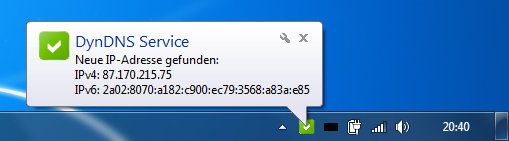
...und wechseln zum Reiter 'Provider'. Dort können Sie einen neuen Provider anlegen durch Klick auf den Button 'Neu':
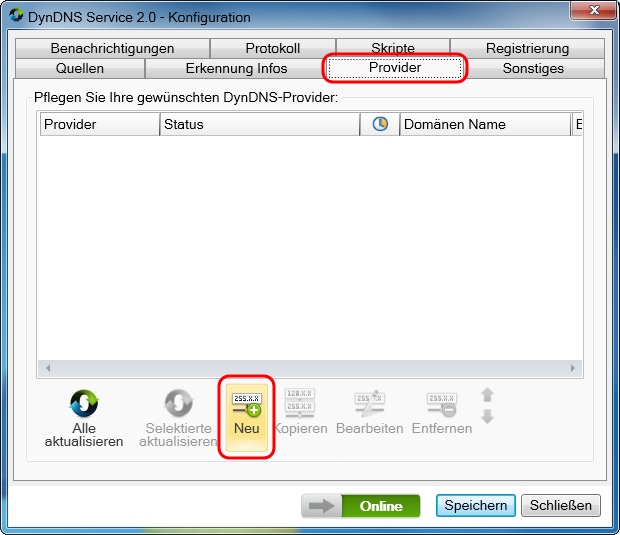
Nach dem Klick auf den Button 'Neu' wird der Provider-Editor für die Konfiguration eines neuen Providers geöffnet.
|
Schritt 2 - Eingeben der DynDNS-Kontodaten von Feste-IP.NET
Im Reiter 'Provider' des Provider-Editor geben Sie die von Feste-IP.NET erhaltenen Zugangsdaten ein. Als 'Provider Name' können Sie einen frei wählbaren Name verwenden. Der 'Domänen Name' ist der bei Feste-IP.NET angelegte Name der neuen Domäne. Der Provider beachtet den DynDNS Protokoll Standard V2, weshalb Sie als Schlüsselwörter 'goog, nochg' auswählen können. Für die Authentifizierung geben Sie die von Feste-IP.NET erhaltenen Zugangsdaten an:
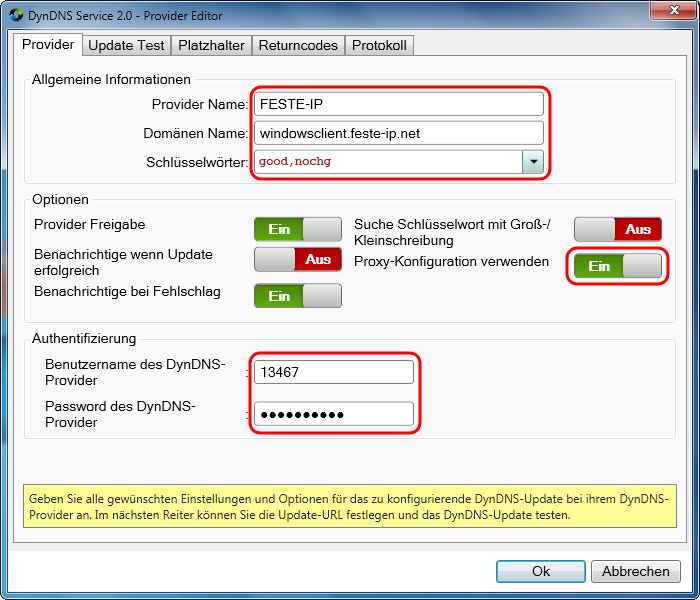
In manchen LAN-Netzen ist der Zugang zum Internet nicht direkt sondern nur über einen Proxy möglich. Wenn das auch bei Ihnen der Fall ist, haben Sie wahrscheinlich bereits während der Konfiguration zur Erkennung der IP-Adressen die Proxy-Konfiguration im DynDNS Service vorgenommen. In dem Fall müssen Sie hier nur noch die Verwendung der Proxy-Konfiguration auch für diesen Provider aktivieren.
|
Schritt 3 - Test des DynDNS-Updates
Im Reiter 'Update Test' des Provider Editor geben Sie zunächst die zu verwendende Update-Url ein. Im Fall von Feste-IP.NET ist keine manuelle Eingabe mehr erforderlich; Sie können die passende Update-Url einfach durch öffnen der DropDown-Liste und Auswahl von 'feste-ip.net' auswählen:
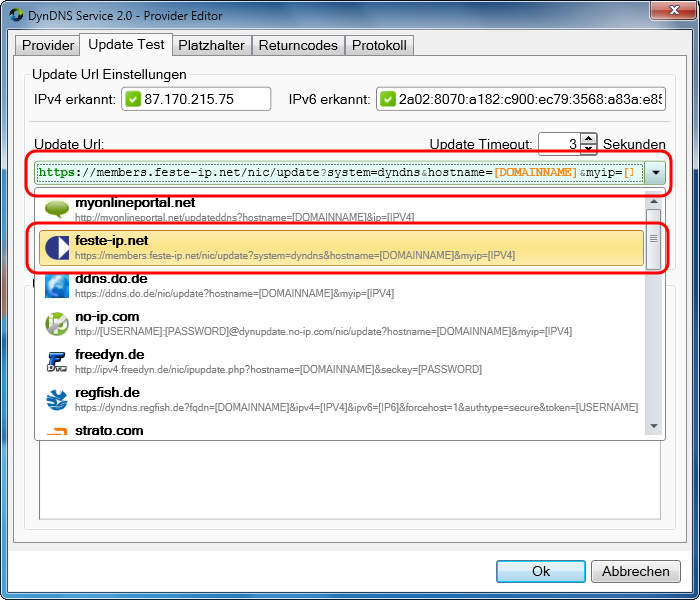
... und anschließend durch Klick auf den Button 'Jetzt aktualisieren' das DynDNS-Update testen:
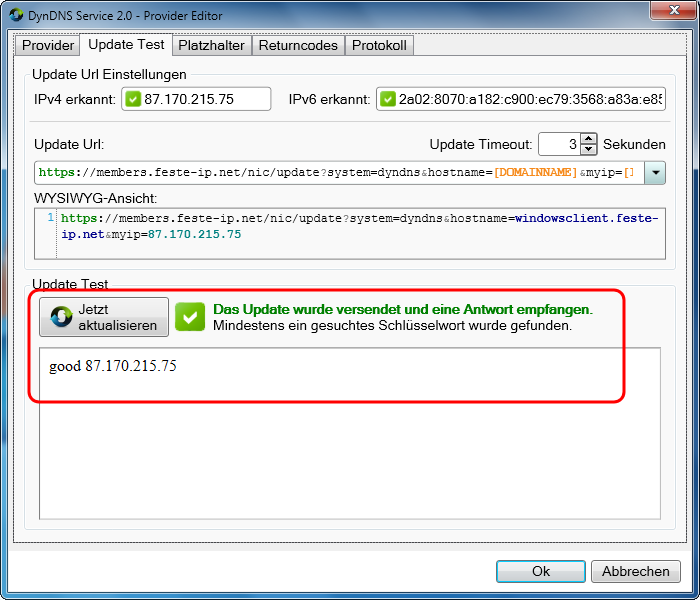
Bitte denken Sie daran, dass dies kein Dummy-Test ist! Sofern der Test erfolgreich war, ist nun auch tatsächlich im Internet die erkannte IP-Adresse mit der Domäne bei Feste-IP.NET verbunden. Im Protokoll finden Sie jetzt und auch später Informationen über den Verlauf der DynDNS-Updates bei Feste-IP.NET durch den DynDNS Service:
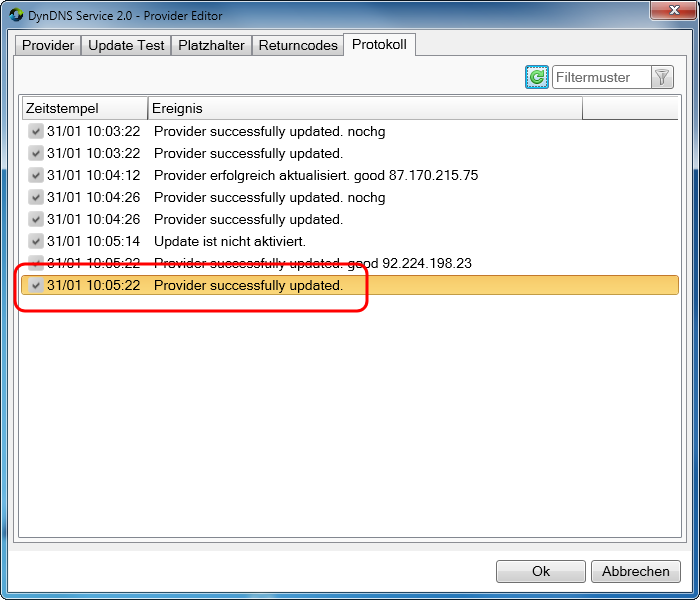
|
Schritt 4 - Speichern der Konfiguration
Speichern Sie ihre getestete Konfiguration für Feste-IP durch einen Klick auf den Button 'Ok' im Provider-Editors. Anschließend sollte die Konfiguration auch im Konfigurationsdialog des DynDNS Service gespeichert werden:
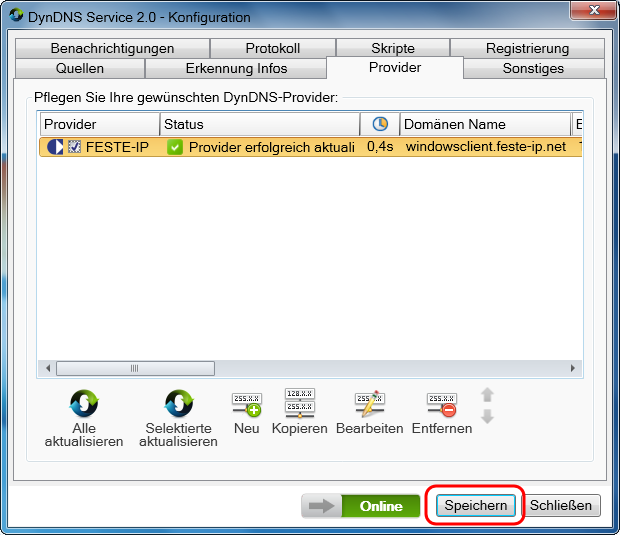
ACHTUNG! Die Konfiguration für Feste-IP.NET wird nur dann dauerhaft vom DynDNS Service übernommen, wenn Sie ihre Konfiguration speichern! Bei Abbruch des Provider-Editor oder Schließen des Konfigurationsdialog ohne zu speichern werden ihre Konfigurationsdaten verworfen.
|